Win10系统不能播放SWF文件的解决方法
时间:2023-07-19 14:52:48作者:极光下载站人气:334
很多小伙伴之所以会喜欢使用win10系统,就是因为Win10系统中的功能十分的丰富,能够满足我们对于电脑操作的各种需求,同时也能帮助我们解决电脑使用过程中遇到的各种问题,例如当我们无法在电脑中播放SWF文件时,我们可以进入本地组策略编辑器页面,然后在该页面中打开“本地计算机区域锁定安全”页面中的“所有进程”选项,接着将所有进程设置为“已启用”即可。有的小伙伴可能不清楚具体的操作方法,接下来小编就来和大家分享一下Win10系统不能播放SWF文件的解决方法。
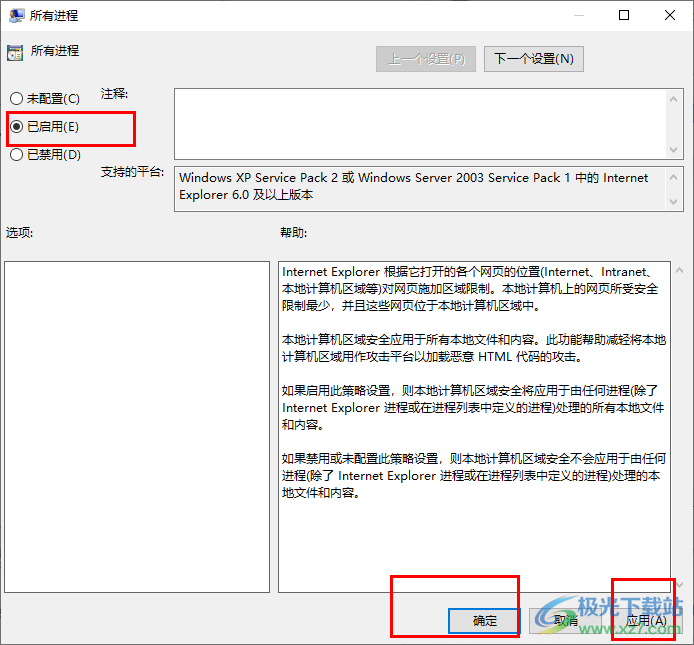
方法步骤
1、第一步,我们在电脑中使用快捷键“win+R”打开运行窗口,然后在窗口中输入“gpedit.msc”再点击回车键
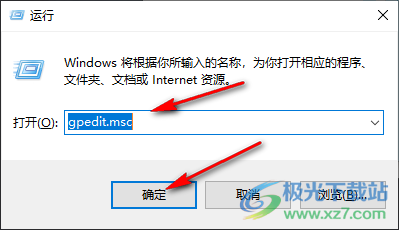
2、第二步,进入本地组策略编辑器页面之后,我们在该页面现代“用户配置”选项,再打开“管理模板”选项
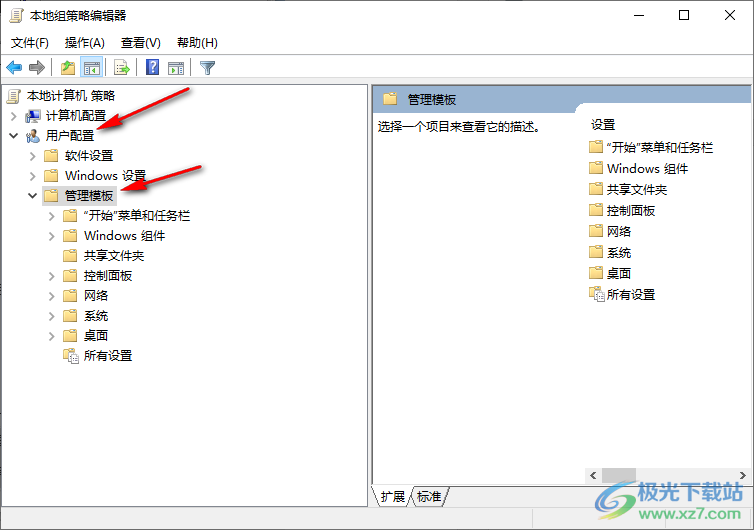
3、第三步,在“管理模板”的下拉列表中我们打开“Windows组件”选项和“Internet Explorer”选项
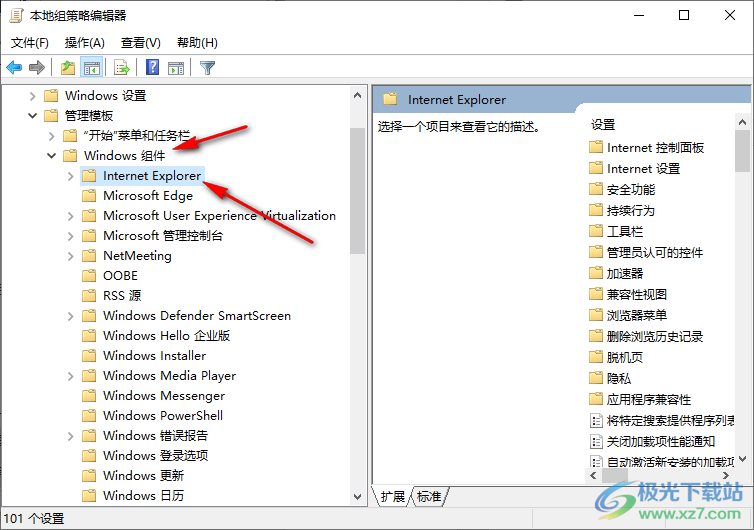
4、第四步,在“Internet Explorer”选项的下拉列表中,我们再打开“安全功能”选项以及“本地计算机区域锁定安全”选项,然后在右侧页面中双击打开“所有进程”选项
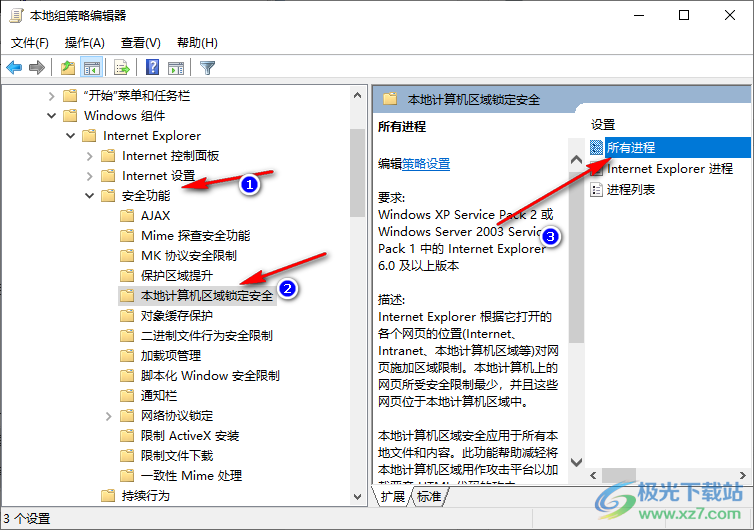
5、第五步,进入所有进程页面之后,我们在该页面中选择“已启用”选项,再点击应用和确定选项即可
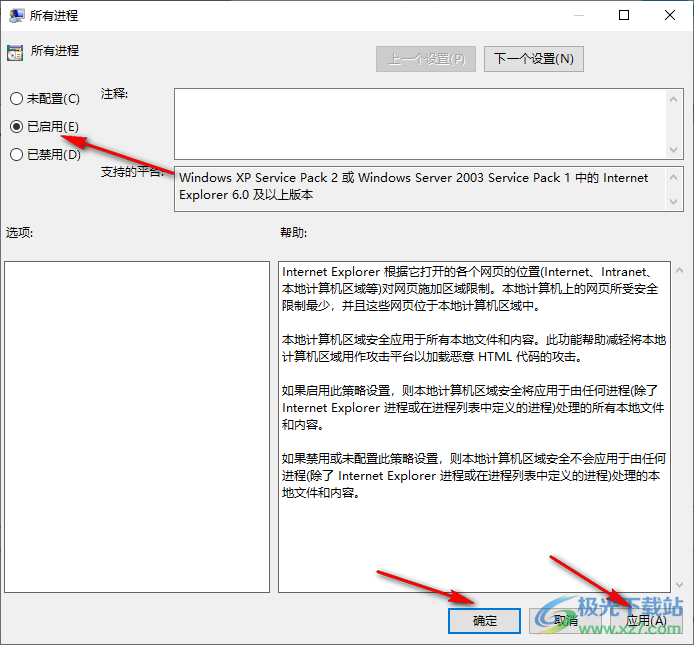
以上就是小编整理总结出的关于Win10系统修改通知框样式的方法,我们进入本地组策略编辑器页面,然后在“本地计算机区域锁定安全”页面中打开“所有进程”选项,最后在所有进程页面中将其改为“已启用”即可,感兴趣的小伙伴快去试试吧。

大小:4.00 GB版本:64位单语言版环境:Win10
- 进入下载
网友评论